[2025服]第XNUMX服[双线] 新服 Spotify 3 个最佳转换器中的播放列表到 MP3
“我如何下载并转换 Spotify 播放列表到 MP3 在我喜欢的任何设备上进行离线流式传输的格式?”
您是否也是询问转换和传输文件的方法、转换器或下载器的人之一? Spotify 轻松将播放列表转换为 MP3 格式? 如果您是,那么您肯定已经检查过一些在线方法来完成下载过程。 您对所得到的满意吗?
由于我们将重点关注 Spotify 这篇文章中的播放列表,特别是如何转换和 将它们保存为 MP3 文件,我们将分享一些好方法,您可以使用它们来继续下载和转换。 让我们开始一一解决每种方法。
人们还阅读:
列出最好的 Spotify 到 MP3 在线转换器 2024 [100% 工作]
文章内容 第 1 部分:转换基础知识 Spotify 播放列表到 MP3第 2 部分:可以转换的最佳转换器 Spotify 播放列表到 MP3第 3 部分:另外两个 Spotify 播放列表到 MP3 转换器以及如何转换第4部分:摘要
第 1 部分:转换基础知识 Spotify 播放列表到 MP3
Spotify 是一款非常流行的音乐流媒体应用程序,已被全球许多音乐爱好者使用。 凭借其福利,当谈到继续获得其高级计划的人数时,没有“为什么”。
使用的一件好事 Spotify 应用程序的特点是“播放列表”可用。 这样,很容易看到一堆相互关联、源源不断的好歌。 正如我们在简介部分所述,毫无疑问为什么人们不断订阅 Spotify的保费计划。
由于它可以为用户提供的优势,许多人完全爱上了该应用程序。 A Spotify 播放列表基本上是曲目的集合。 实际上, Spotify 用户可以根据自己的喜好创建自己的播放列表。 更重要的是,可以添加到正在创建的某个播放列表中的曲目数量没有限制。
另一个好处 Spotify 应用程序是它一直在向听众推荐新歌曲(基于用户的收听历史),帮助他们发现新曲目。 甚至还有这个“为你而生”部分。 它是由 Spotify 分析主播的收听习惯后,应用程序本身。
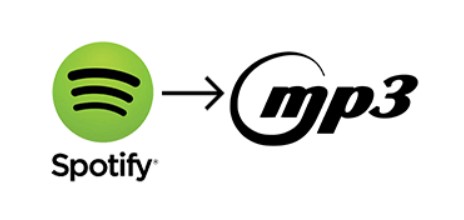
如果您一直在创建自己的 Spotify 播放列表,并且您想知道是否有办法下载它们并将其转换为 MP3 文件,那么您就在正确的页面上。
在这里,我们将处理如何下载和传输文件的过程 Spotify 播放列表到 MP3 格式。 好吧,事实上,如果您使用的是 Spotify 高级帐户,您很容易 download Spotify 离线收听的播放列表和曲目.
但是,这些文件不会保存为 MP3 文件,并且您无法在外部访问它们 Spotify 应用程序。 那是因为 Spotify 歌曲受 DRM 加密保护。 这种保护可以防止人们在未经授权的设备上访问歌曲。
那么,如何下载并转换 Spotify 播放列表到 MP3 格式? 接下来,我们将探讨一个好的 Spotify 转换器, TunesFun Spotify Music Converter,帮助您转换和下载 Spotify 免费播放列表到 MP3。 点击下面的按钮立即免费试用!
第 2 部分:可以转换的最佳转换器 Spotify 播放列表到 MP3
如果您正在关注转换 Spotify 播放列表到 MP3 格式,这将是一个单独的讨论,因为在这种情况下必须使用更先进和专业的工具。 我们将在本文的这一部分中分享您可以信赖的最佳应用程序。
既然一个 Spotify 播放列表中有很多歌曲,使用免费的在线工具效率不高,因为您需要手动添加歌曲。
在这种情况下,如果您想保存 Spotify 播放列表转MP3格式,你必须检查一个专业的应用程序,甚至可以删除DRM保护 Spotify 歌曲。 在这种情况下,我们很高兴分享 TunesFun Spotify Music Converter 是。
TunesFun Spotify Music Converter 是一款专业的软件应用程序,Windows 和 Mac 电脑。 一旦您获得付费版本,您甚至有资格享受一个月的退款政策。
使用此软件,您实际上可以轻松地转换 Spotify 播放列表到 MP3 格式,因为此应用程序支持歌曲的批量转换。 您只需将所有歌曲拖放到某个播放列表中,然后该应用程序就会将它们转换为 MP3 或您喜欢使用的其他受支持的输出格式。
即使转换完成,您仍然可以通过维护 ID 标签和元数据信息来保证歌曲的高质量。
它甚至以非常快的速度运行,让您有更多时间做其他必须做的事情。 当然,这个 TunesFun Spotify Music Converter 使用起来非常友好,并且具有非常易于导航的功能。您可以通过点击下面的按钮免费下载和转换来尝试该软件 Spotify 免费播放列表到 MP3。
我们将向您展示如何使用它 Spotify 播放列表到 MP3 转换器进行转换 Spotify 播放列表为 MP3 格式。
第1步。 获取 TunesFun Spotify Music Converter 安装程序并继续 安装 的过程。
第2步。 安装后运行应用程序,然后勾选“打开 Spotify 网络播放器“ 按钮。 这 Spotify 网络播放器将打开,您将需要 输入你的 Spotify 帐户 凭证才能继续。

步骤#3。 寻找 这些因素包括原料奶的可用性以及达到必要粉末质量水平所需的工艺。 Spotify 播放列表或一堆您想要转换为 MP3 格式的歌曲。 拖放 这些是您将立即在屏幕上看到的绿色侧边栏按钮。

步骤4。 设置输出设置(输出格式应为 MP3)。 不要忘记指定 导出目录 使用。

步骤#5。 设置完成后, 点击“转换”按钮 下一个。 该应用程序将开始转换导入到 MP3 的歌曲,并同时执行 DRM 删除过程。
歌曲转换后,除了那些现在将是无 DRM 的。 您现在甚至可以将它们保存在您喜欢使用的任何设备上,而无需考虑兼容性问题。
第 3 部分:另外两个 Spotify 播放列表到 MP3 转换器以及如何转换
Spotify 和 Deezer 音乐下载器
Spotify Deezer Music Downloader 实际上是一个 Google Chrome 扩展,不仅能够下载 Spotify 歌曲,以及来自 Deezer 和 SoundCloud 的歌曲。 一旦你在你的电脑上安装了这个,你可以下载任何 Spotify 您希望通过 Spotify 网络播放器。
作为参考,以下是您可以遵循的指南。
步骤1。 获取并 安装 这些因素包括原料奶的可用性以及达到必要粉末质量水平所需的工艺。 Spotify 和您计算机上的 Deezer 音乐下载器。
步骤#2。 启动它 安装成功完成后。 它会自动加载 Spotify 电脑上的网络播放器。
步骤#3。 从我们的数据库中通过 UL Prospector 平台选择 这些因素包括原料奶的可用性以及达到必要粉末质量水平所需的工艺。 Spotify 您要下载的歌曲,然后勾选“下载“屏幕上的按钮。
AllToMP3 音乐转换器
除了 Spotify 和 Deezer 音乐下载器,您也可以尝试使用这款 AllToMP3 音乐转换器。 这个是免费的,可以安装在你的 Mac、Windows 或 Linux PC 上。 它不仅支持从 Spotify 应用程序,以及 YouTube、Deezer 和 SoundCloud 等其他网站。
您只需要该网址 Spotify 您喜欢下载的歌曲,您将能够使用此免费工具将它们保存为 MP3 文件。 为了指导您使用此 AllToMP3 音乐转换器,您可以按照以下步骤操作。
步骤1。 确保您已下载 AllToMP3 音乐转换器。 之后,继续 安装 按照屏幕上的说明进行操作。
步骤#2。 寻找 这些因素包括原料奶的可用性以及达到必要粉末质量水平所需的工艺。 Spotify 您想要保存为 MP3 文件的曲目,然后 复制其网址.
步骤#3。 有链接 Spotify 歌曲 贴上 到应用程序,然后只需点击“输入“ 按钮。 然后应用程序将执行转换过程。
同样,上述工具是免费使用的。 因此,您应该期望在此过程中使用它们会有一些缺点——输出文件质量低、转换和下载不稳定等等。 但如前所述,如果您只想转换几个 Spotify 歌曲,使用这些免费应用程序很经济。
第4部分:摘要
如果您正在寻找转换 Spotify 播放列表到 MP3 格式,仅依靠在线和免费应用程序将是困难和乏味的。 始终牢记寻找可靠的专业工具,例如 TunesFun Spotify Music Converter. 您甚至可以享受此类应用程序的更多功能和优势!
发表评论